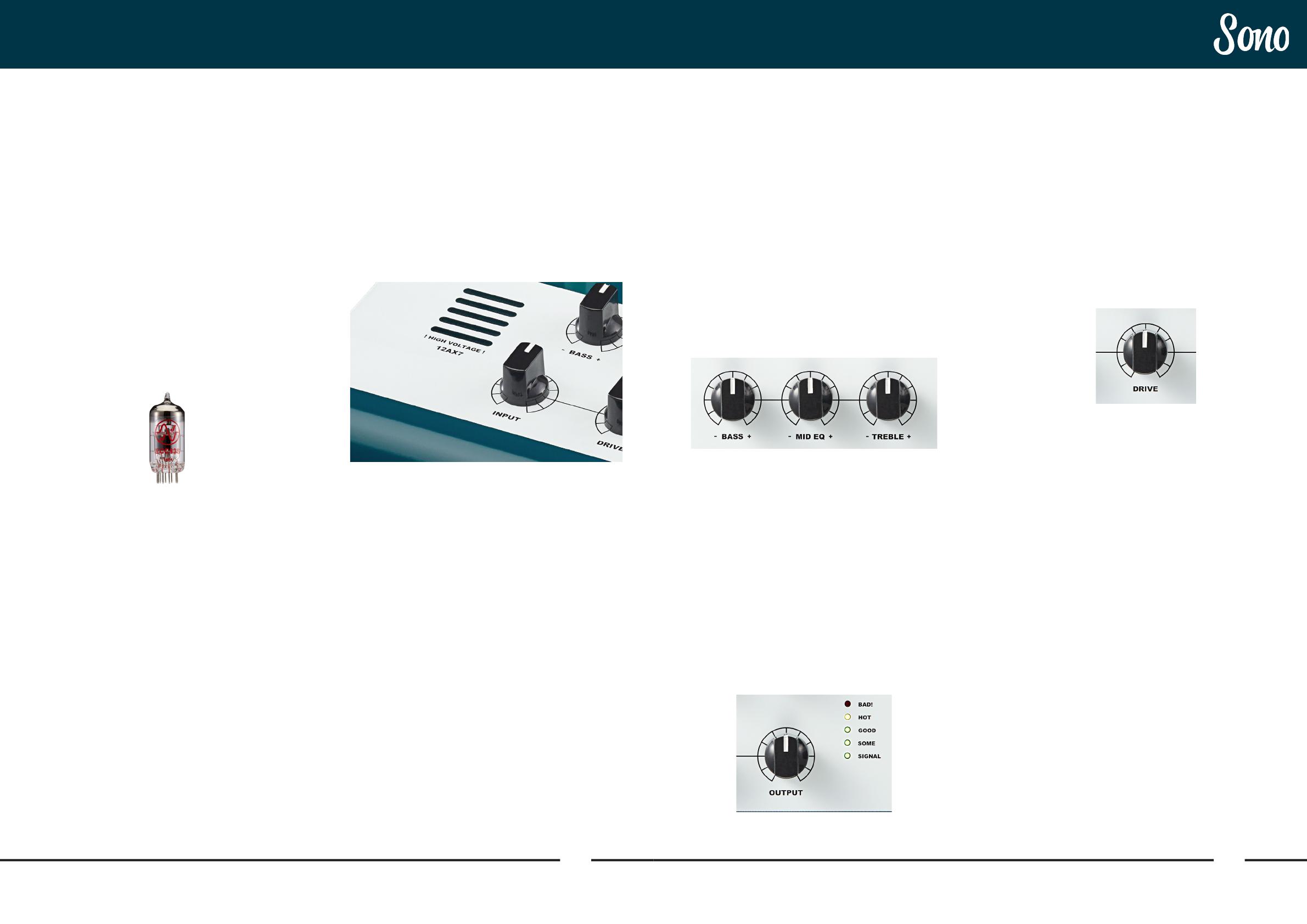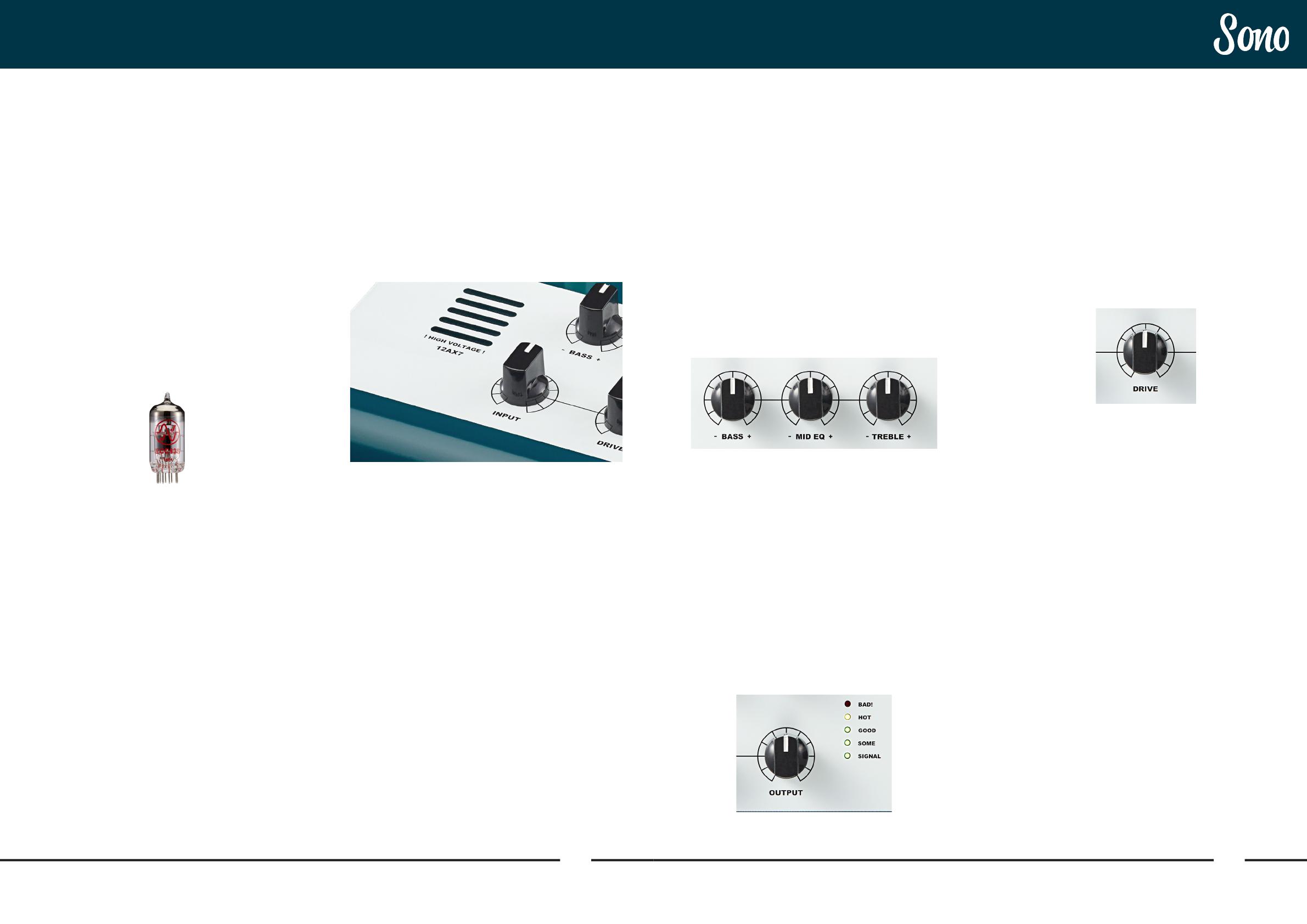
16 17
ハードウェア
ハードウェア
3 バンドトーンコントロール
この 3 バンド Bass、Mid、Treble のトーンコントロ
ールは、15 dB のブースト / カットができるアクティ
ブコントロールです。
これらをどうセッティングするのかは、使用ギターや
プレイトーンによって大きく異なります。
例えば、シングルコイルPUのギターでは、高域を少し
ロールオフしてとげとげしさを減らすか、高域をあげ
てミックス中で際立つようにするか…等の使用法があ
ります。
メタルトーンには、Bass & Mid を上げてより重いサ
ウンドします。しかし、それらを上げすぎると抜けの
悪い音になってしまいます。
出力ゲインコントロール
出力ゲインコントロールは、2 段目の真空管ステージ
後の信号レベル(A/D コンバーター入力)を調整します。
これは、レベルを上げてドライブした信号が A/D コン
バーターで歪ませないように、信号レベルを調整しま
す。
OUTPUT コントロールの隣にあるメーターは、A/D
コンバーターへ送られる信号レベルを表示しています。
この表示がピーク信号で ‘Good’ が点灯する程度に出
力ボリューム(OUTPUT)を調整してください。
TwoNotesTorpedo プロセッシング
最後に、本体内の Two Notes パワーアンプと Cab シ
ミュレーション(DSP プロセッシング)を通過します。
本体上にある Drive コントロールは、パワーアンプで
発生するサチュレーションをコントロールします。チ
ューブアンプのボリュームを上げた状態と同じような、
太く力強いドライブサンドが低い信号レベルでも得ら
れます。
同様に、ブルースやジャズの軽いクランチサウンドも
Drive コントロールで調整できます。
さらに、Toerpedo(トーピド)プロセッシングは、キ
ャビネット、マイクロフォン、トーンコントロールな
ども調整が可能です。
ギター
本機の入力は、シングルコイル、ハンバッカー、アク
ティブPUの付いたあらゆるエレクトリックギターとの
使用、さらにベースギターの入力も可能です。チュー
ブアンプの入力と同様のハイインピーダンス入力がこ
れを可能にし、アンプに繋いだ時と同じレスポンスを
感じることができます。
アンプと同様に、ギターのボリュームとトーンの調整
でさらに良い結果が得られます。ソロを弾くときにボ
リューム上げると、真空管の回路段でのサチュレーシ
ョンがダイナミックに起こり、プレイが楽しめます。
真空菅ステージ 1&2
本機で使用している 12AX7 真空管には、2 つの増幅段
が含まれています。
1 段目はギター入力の直後にあり信号を増幅します。2
段目は 3 バンドトーン回路の後(出力の前)にあります。
これらの両真空管ステージは、信号レベルが上がると
倍音が増えるサチュレーションを起こし、歪みを発生
します。
本機への入力信号を上げれば、入力ステージはサチュ
レーションを起こします。前にも説明しましたように
ギター信号のボリュームを上げるか、ブーストやオー
バードライプペダルを使用して信号レベルを上げます。
2 番目のステージも同じような手法で、入力ゲインと
トーンコントロールを用いて歪ませることができます。
下記のセクションでさらに詳しく説明します。
このプリアンプは歪み専用ではありません。各レベル
を低く保つと、完全なクリーンサウンドが得られます。
入力ゲインコントロール
入力ゲインは、真空管の初段後 0 〜 30dB のゲインを
コントロールします。このレベル設定がトーン回路と
真空管の次段への信号レベルになり、トーンを形成す
る上で影響を与えます。
先の説明にもあるように、このコントロールを上げる
と歪み、低く保つとスパークリングなクリーンサウン
ドが得られます。